6 Einfache Möglichkeiten, Treiber in Windows 10 zu aktualisieren
 Hier sind 6 einfache Möglichkeiten, um Ihre Windows 10-Treiber manuell zu aktualisieren. Während Windows Update die meisten automatisch behandelt, können wichtige Treiber wie Grafik-, Audio- oder Chipsatztreiber übersehen werden.
Hier sind 6 einfache Möglichkeiten, um Ihre Windows 10-Treiber manuell zu aktualisieren. Während Windows Update die meisten automatisch behandelt, können wichtige Treiber wie Grafik-, Audio- oder Chipsatztreiber übersehen werden.
Sie helfen, Hardwareprobleme zu beheben und können die Leistung Ihres PCs verbessern. Lassen Sie uns anfangen.
Wie kann ich Treiber in Windows 10 aktualisieren?
1. Über Windows Update
- Drücken Sie Windows + I und klicken Sie auf Update & Sicherheit.
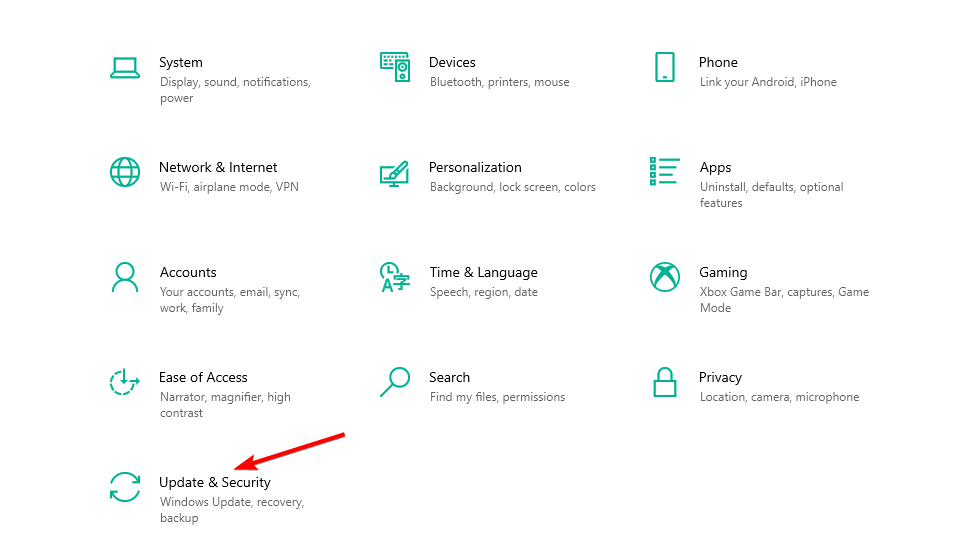
- Klicken Sie auf Windows-Updates und dann auf Nach Updates suchen auf der rechten Seite.
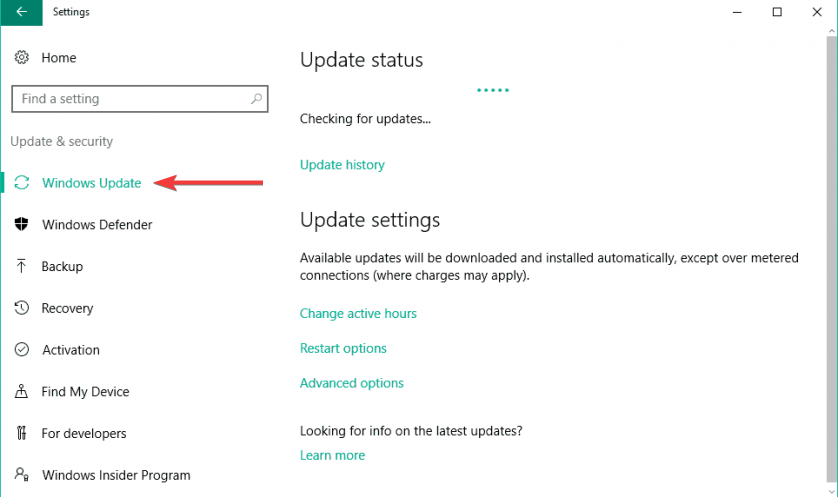
- Ihr PC wird nun nach Treiberupdates in Windows 10 suchen und die verfügbaren installieren.
Microsoft hat Partnerschaften mit größeren Hardwareherstellern wie Intel, Nvidia, AMD usw. Daher geben diese Unternehmen regelmäßig Treiberupdates für ihre Komponenten über Windows Update heraus.
Und der beste Teil: Sie können Treiber in Windows 10 kostenlos über Windows Update aktualisieren. Wenn Sie also eine neuere Nvidia- oder ATI-Grafikkarte haben, überprüfen Sie regelmäßig die Windows-Updates, um die Geräte-Driver auf dem neuesten Stand zu halten.
2. Verwenden des Gerätemanagers
- Gehen Sie zu Suchen, geben Sie gerät ein und öffnen Sie Geräte-Manager.
- Sie sehen nun die Liste aller Ihrer Hardware im Geräte-Manager.
-
Um nach Treiberupdates für ein beliebiges Bauteil zu suchen, klicken Sie mit der rechten Maustaste darauf und wählen Sie Treiber aktualisieren aus der Liste der Optionen.
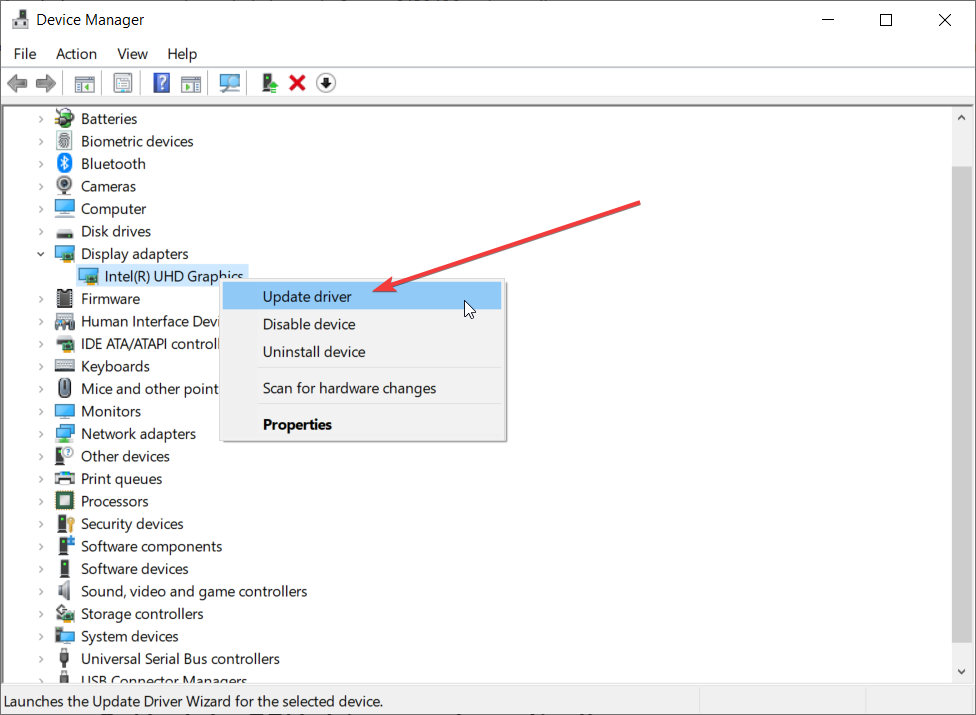
-
Jetzt haben Sie zwei Möglichkeiten. Sie können die erste auswählen, wenn Sie möchten, dass das System automatisch nach einem Treiber sucht. Die zweite ist, wenn Sie bereits einen Treiber heruntergeladen haben und den Speicherort angeben müssen.
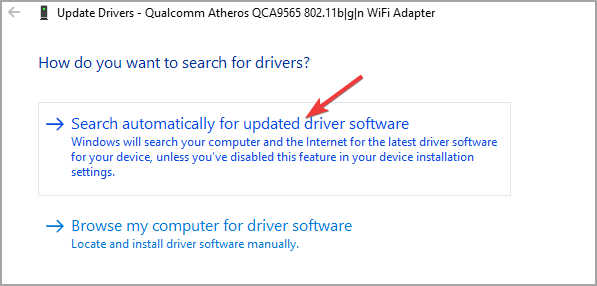
- Wenn ein Treiberupdate verfügbar ist, wird der Assistent es automatisch installieren; ansonsten ist Ihr Treiber bereits auf dem neuesten Stand.
Falls Sie Ihre Treiberupdates nicht über Windows Update erhalten, ist der häufigste Weg, nach Treiberupdates zu suchen, über den Geräte-Manager.
Sie können Ihre Treiber manuell über ihn aktualisieren. Dieses integrierte Tool ermöglicht es Ihnen, jeden Treiber für Ihre Geräte einzeln zu aktualisieren.
Es kann einige Zeit in Anspruch nehmen, jeden einzelnen Treiber manuell zu überprüfen, aber Sie können viele Probleme dadurch lösen.
3. Installieren von dedizierter Treiber-Download-Software
Es gibt verschiedene Drittanbieter-Tools, die Sie verwenden können, um die neuesten Treiber automatisch auf Ihrem Windows 10-Computer zu installieren. Professionelle Treiberaktualisierungssoftware ist jedoch eine der effektivsten Optionen.
Sie sollten von Anfang an wissen, dass ein professionelles Tool das Aktualisieren von Treibern einfach macht, selbst für Anfänger. Präziser gesagt, das Gerät läuft automatisch, um veraltete Treiber zu finden.
PC HelpSoft Driver Updater ist das perfekte Tool für diese Aufgabe, da es sehr leistungsfähig und einfach zu bedienen ist. In nur wenigen Augenblicken können Sie alle Ihre Treiber aktualisieren und automatische Scans für die Zukunft einrichten, sodass Sie sich nie wieder um dieses Problem kümmern müssen.
⇒ PC HelpSoft Driver Updater herunterladenMehr zu diesem Thema lesen
- Nvidia-Treiber werden nicht in Windows 11 installiert
- So aktualisieren Sie Ihren Grafiktreiber in Windows 10
- 5 beste Treiberaktualisierungssoftware für Windows 10/11
- So aktualisieren Sie Treiber ganz einfach in Windows 11
- So installieren Sie ältere AMD-Treiber problemlos
4. Aktualisieren Sie Ihre Treiber von der Website des Herstellers
Microsoft hat bereits Vereinbarungen mit allen namhaften Herstellern und stellt die erforderlichen Treiber innerhalb der regulären Windows-Updates bereit. Einige Hersteller können jedoch spezielle Updates bereitstellen, um bestimmte Probleme in einigen besonderen Fällen zu optimieren.
In den meisten Fällen werden diese Versionen ebenfalls über Updates für Ihren PC veröffentlicht, aber es schadet nicht, nach Treiberupdates auf der Website des Herstellers zu suchen, solange es sich um eine vertrauenswürdige Marke handelt. Die Treiber sind normalerweise auf der Support-Seite zu finden.
Hier sind die offiziellen Treiber-Download-Links für die häufigsten Treiber, die auf Windows-PCs verwendet werden:
- NVIDIA-Treiber-Updates
- AMD-Treiber-Updates
- Intel-Treiber-Updates
- HP-Treiber-Updates
- Dell-Treiber-Updates
- Lenovo-Treiber-Updates
5. Verwenden des Kompatibilitätsmodus
- Suchen Sie das Treiber-Installationsprogramm auf Ihrem Computer oder einem Medium (CD/DVD).
-
Klicken Sie mit der rechten Maustaste auf die Setup-Datei des Programms (eine ausführbare Datei hat normalerweise das Wort “Setup” im Namen) und wählen Sie Kompatibilitätsprobleme beheben.
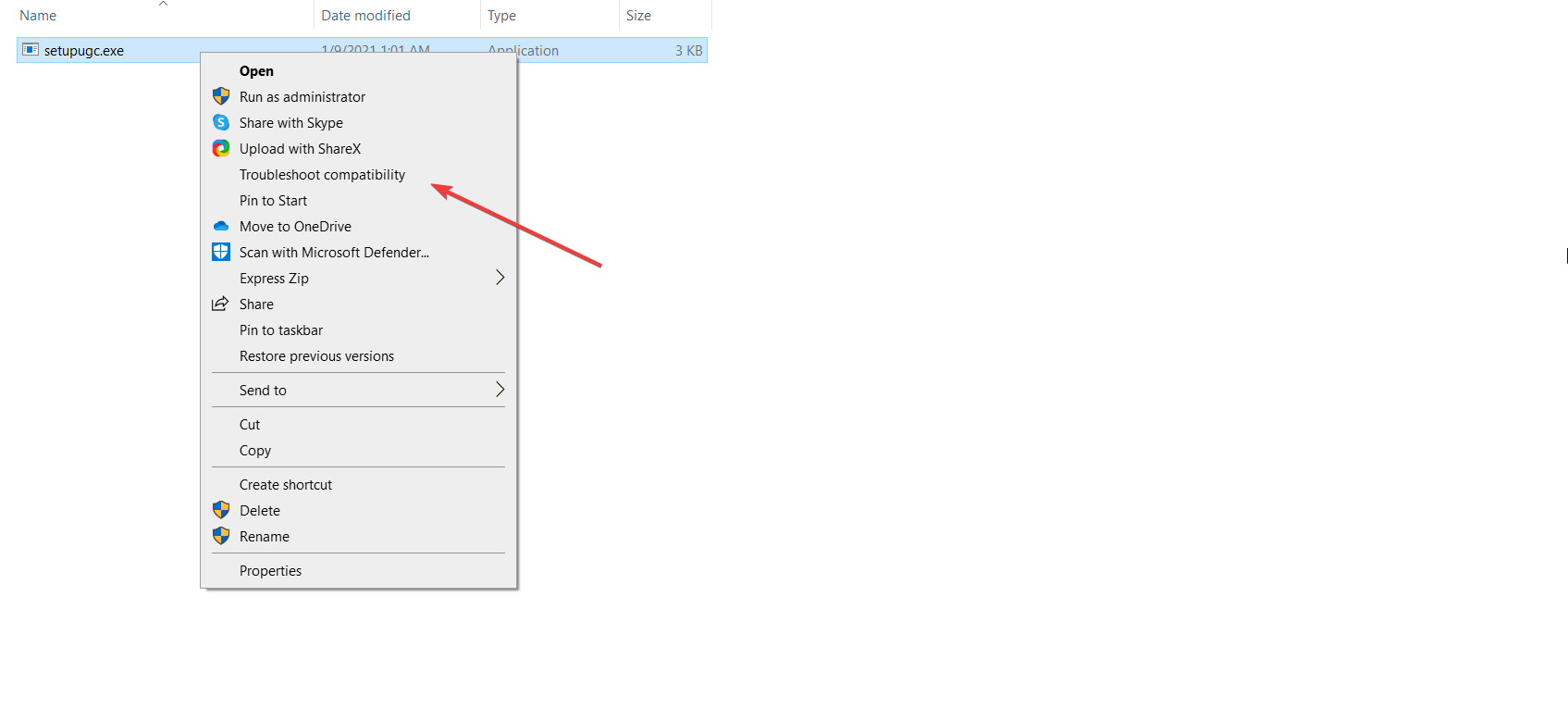
- Der Program-Kompatibilitäts-Fehlerbehebung wird nach Problemen suchen.
-
Klicken Sie auf Programm beheben.
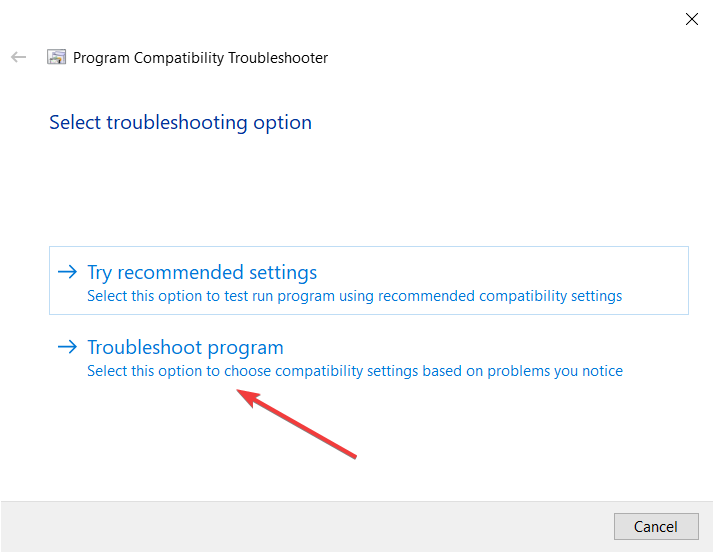
-
Wählen Sie nun aus, was das Problem mit dem Programm ist. Wenn der Treiber in einer früheren Version einwandfrei funktioniert hat, wählen Sie die erste Option und klicken Sie auf Weiter.
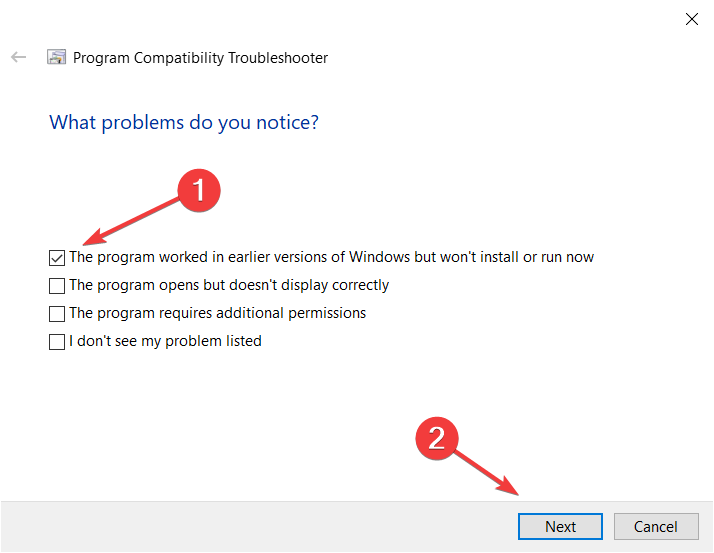
-
Wählen Sie die Windows-Version aus, in der der Treiber einwandfrei funktionierte, und klicken Sie auf Weiter. Wir haben in unserem Beispiel Windows 7 ausgewählt.
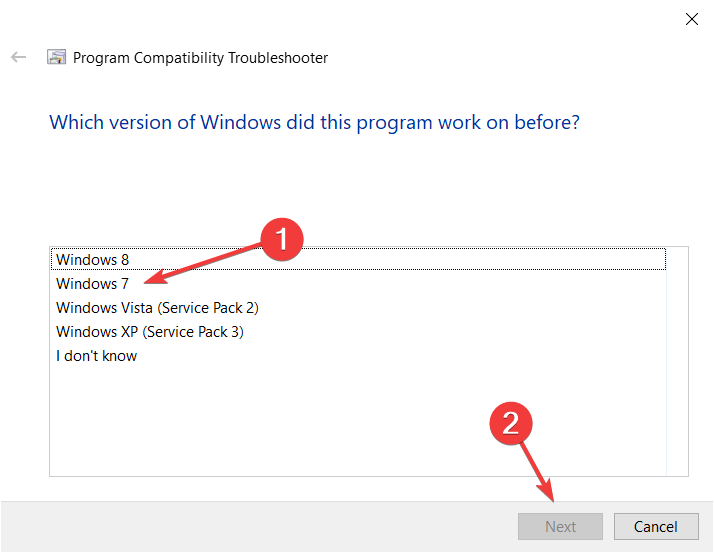
-
Klicken Sie nun auf Programm testen und dann erneut auf Weiter.
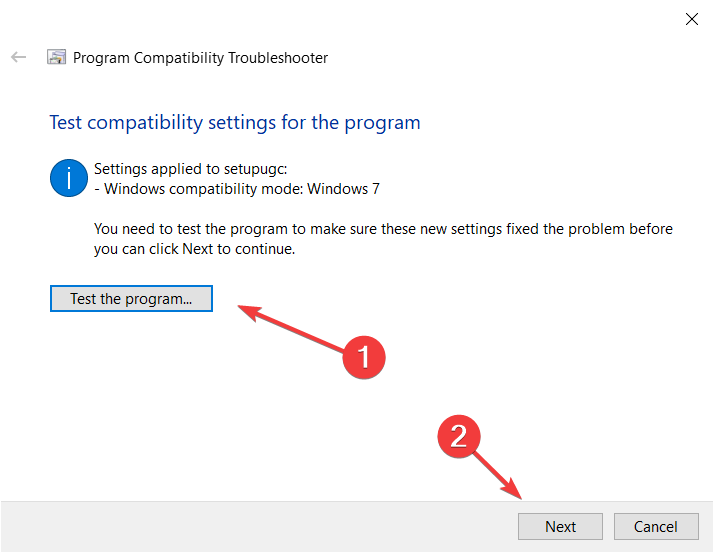
- Befolgen Sie nun die Anweisungen, um die Treiber wie gewohnt zu installieren.
- Schließlich können Sie diese Einstellungen speichern, wenn die Installation und die Treiber einwandfrei funktionieren.
Im unwahrscheinlichen Fall, dass Sie Ihre Treiber mit den vorherigen Methoden nicht aktualisieren können, gibt es immer noch die Option, die Kompatibilität zu bearbeiten. Dies ist ein Weg, um ältere Treiber dazu zu bringen, auf einer unterstützten Version von Windows zu funktionieren.
6. Über das BIOS
- Laden Sie das neueste BIOS (oder UEFI) von der Website des Herstellers herunter.
- Die BIOS-Update-Datei liegt normalerweise im .exe-Format vor, sodass Sie sie auf einem bootfähigen USB-Stick kopieren können. (Stellen Sie sicher, dass Sie die Datei vor dem Verschieben entpacken und überprüfen Sie, ob keine andere Datei auf dem Medium gespeichert ist).
- Der nächste Schritt besteht darin, den USB-Stick in das System einzufügen.
- Um die Startsequenz zu aktivieren, drücken und halten Sie die Einschalttaste einige Male.
- Wählen Sie Problembehandlung.
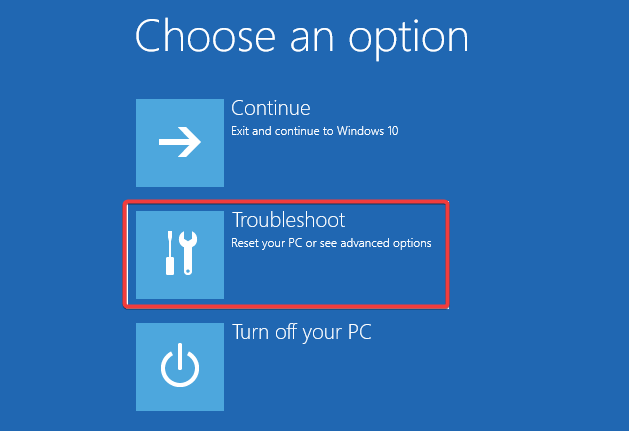
- Klicken Sie auf Erweiterte Optionen und wählen Sie UEFI-Firmware-Einstellungen.
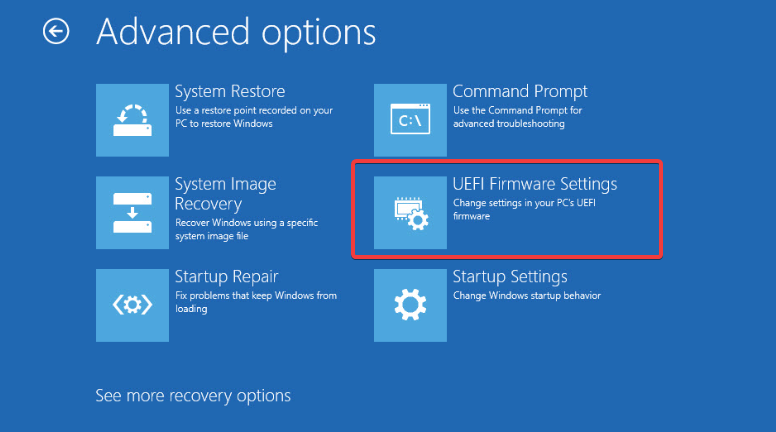
- Wählen Sie schließlich Neustart und verwenden Sie die Menüs, um das BIOS / UEFI zu aktualisieren.
Wie Sie sehen können, ist die Aktualisierung der Treiber über das BIOS eng mit dem Flashen des BIOS selbst verbunden.
Wir wissen, dass der Umgang mit dem BIOS abschreckend sein kann, aber ein externer Leitfaden zum Aktualisieren des BIOS ist alles, was Sie benötigen. Dennoch empfehlen wir, diese Methode als letzte Möglichkeit zu verwenden, da sie sowohl riskant als auch zeitaufwändig ist.
Jedes Stück Hardware benötigt einen geeigneten Treiber, um korrekt zu funktionieren, denn Treiber sind die Seele jedes Computers. Wenn eine bestimmte Komponente Ihres Computers fehlt oder einen veralteten Treiber hat, können verschiedene Probleme auftreten.
Während die Aktualisierung aller Treiber oft wichtig ist, gibt es einige, die Sie nicht überspringen sollten:
- Grafiktreiber – Dieser Treiber ist die Softwarekomponente, die es einem Computer ermöglicht, Bilder von einer Grafikkarte anzuzeigen. Dieses Programm ist entscheidend, da Ihre Grafikkarte nicht optimal genutzt wird.
- Controller – Sie finden eine Liste der Hersteller und Treiber für Geräte, die nicht in Ihr Motherboard integriert sind, auf der Seite der Controller-Treiber.
- Netzwerkkartentreiber – Um Ihren Computer mit dem Internet zu verbinden, benötigen Sie eine Software namens Netzwerkkarten-Treiber. Es wäre am besten, Ihre Netzwerkkartentreiber auf dem neuesten Stand zu halten, um mögliche Probleme zu vermeiden.
- Soundkartentreiber – Eine Soundkarte und ihre begleitende Treibersoftware sind für die Verwaltung des Audioausgangs Ihres PCs verantwortlich. Diese Soundkarte kann ein separates Hardwarestück sein, das über einen Erweiterungsport eingesteckt ist, oder Teil des Motherboards selbst.
- Maus-Treiber – Einfach gesagt, eine Maus kann nicht mit einem Computer interagieren, ohne einen Gerätetreiber, der als Maustreiber bekannt ist. In den meisten Fällen ist der Maustreiber bereits auf Ihrem Computer installiert.
Dies sind die verschiedenen Möglichkeiten, die Gerätetreiber in Windows 10 zu aktualisieren. Natürlich können Sie immer die Methode verwenden, die am einfachsten erscheint, aber alle garantieren, dass sie funktionieren und Sie die neuesten Treiber für HP, Dell und andere Hersteller erhalten.
Sollten Sie Probleme haben, stellen Sie sicher, dass Sie unseren speziellen Leitfaden zur Fehlersuche für Treiber, die nicht installiert werden, überprüfen.
Wenn Sie ein älteres System verwenden, haben wir auch einen großartigen Leitfaden, wie Sie einen Treiber in Windows 7 zurücksetzen können. Verpassen Sie ihn nicht. Sie können auch lernen, wie Sie NVIDIA-Treiber in Windows 11 aktualisieren.
Zögern Sie nicht, sich auf unsere obigen Tipps zu beziehen und Treiber in Windows 10 in kürzester Zeit zu aktualisieren. Lassen Sie uns in den Kommentaren unten wissen, wie das Verfahren für Sie verlaufen ist.













